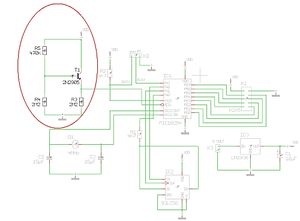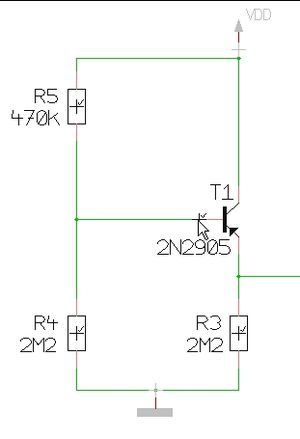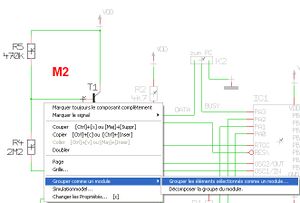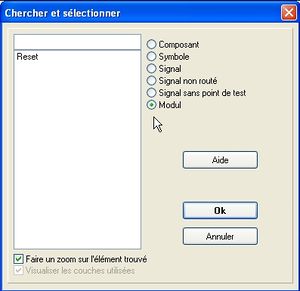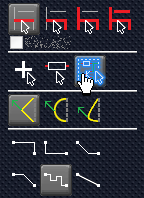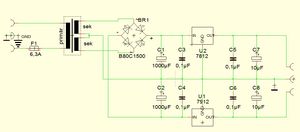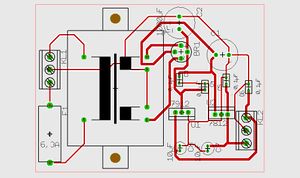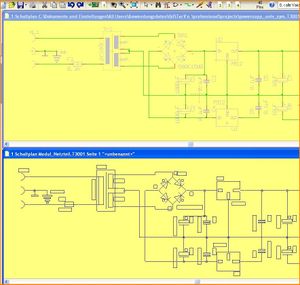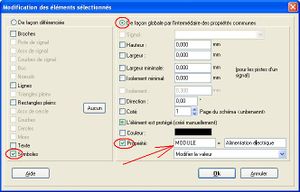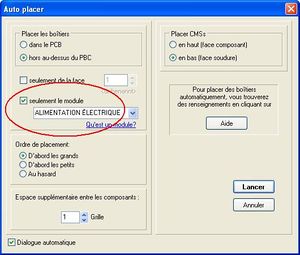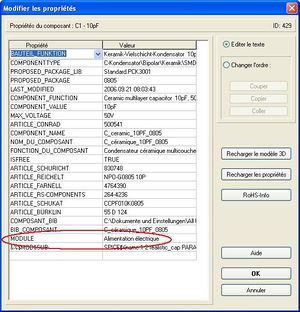Module : Différence entre versions
(→Rassembler les groupes de composants pour l'édition commune) |
(→Exemple) |
||
| Ligne 66 : | Ligne 66 : | ||
Faites le même avec le PCB, voir image 4. | Faites le même avec le PCB, voir image 4. | ||
| − | |||
== Rassembler les groupes de composants pour l'édition commune == | == Rassembler les groupes de composants pour l'édition commune == | ||
Version du 2 décembre 2014 à 10:26
Sommaire
Généralités
La fonction de module vous permet de réunir en groupe plusieurs éléments comme un module ensemble (grouper). Nous imaginons les noms du groupe/nom du module et assignons un élément de dessin au groupe particulier. Plus tard, vous pouvez lancer une recherche pour ce groupe sur le nom de groupe et la marquer globale.
Un composant avec plusieurs portes est toujours assignée entièrement à un seul module, parce que TARGET pense d'un module comme étant une unité qui est placée et assemblée ensemble et collectivement sur le CI.
Grouper les éléments
Vous souhaitez grouper les éléments dans le cercle rouge comme un module nommé "Reset".
Mettez en évidence tous les éléments qui font partie du module en utilisant [Maj] + M1.
Utilisez le menu d'entrée "Grouper les éléments sélectionnés comme un module"
et donnez un nom approprié au module. "Reset" dans notre cas.
Plus tard, lorsque vous souhaitez mettre en évidence le module complet, veuillez utiliser la fonction de recherche (les jumelles). Cochez le bouton radio "Module" et choissisez l'un dans la liste.
Tous les éléments du module en question sont marqués.
Pour marquer le module entièrement, appuyez le bouton en bas dans la barre d'outil:
Utilisez un groupe comme un module
Les groupes de composants qui sont utilisés dans quelques dessins sont comme un "élément multi" (p.ex. alimentation électrique). Vous pouvez les insérez comme un module au lieu de les créer toujours à nouveau. Comment pouvez-vous le faire? Après avoir dessiné un schéma et un PCB de tel groupe vous le copiez au presse papiers et le collez au projet nouveau et vide. D'abord le schéma et ensuite le PCB. Sauvegardez le projet dans un nom reasonable. Plus tard ouvrez ce projet encore une fois et prenez le groupe d'ici. Le collez à votre dessin sélectionné, d'abord au schéma, ensuite au PCB.
Exemple
Une alimentation électrique universelle symétrique
Maintenant vous ouvrez un projet vide et sépare le fenêtre horizontalement. Prenez le schéma entier de module au presse papiers. Si vous voulez le faire, tirez une fenêtre de sélection sur la figure entière et pressez [Ctrl]+[c].
Insérez le presse papiers avec [Ctrl]+[v] dans une page vide du schéma, voir image 3.
Faites le même avec le PCB, voir image 4.
Rassembler les groupes de composants pour l'édition commune
Il est possible de rassembler quelques composants comme un module (groupe de composants, association) pour l'édition commune. L'affiliation d'un composant de groupe est défini par sa propriété Module. Sélectionnez ces symboles dans le schéma que vous voulez rassembler et pressez le bouton [c] pour changer. Le dialogue suivant apparaît:
Nous ajoutons aux composants selectionnés la propriété MODULE = Alimentation électrique, comme nous voulons les rassembler au module "Alimentation électrique".
Plus tard vous pouvez utiliser la propriété module d'un composant p.ex. utilisant l'autoplacer, l'autoplacement d'un seul module défini:
Si un composant fait partie d'un module, vous pouvez le connaître par sa liste de propriétés. Cliquez M11 dans le composant et cliquez bouton "Propriétés" dans le dialogue "Modifier les propriétés" (symbole ou boîtier):